
১২টি গুগল ম্যাপের চমৎকার ফিচার
গুগল ম্যাপের চমৎকার ফিচার : অপরিচিত স্থানে গেলে কম-বেশি আমরা সবাই পথ চিনতে গুগল ম্যাপস অ্যাপ ব্যবহার করি । গুগল এর অন্যান্য সার্ভিস এর মত গুগল ম্যাপেও রয়েছে অসংখ্য অসাধারণ অনেক ফিচার। গুগল নিয়মিত গুগল ম্যাপে অগমেন্টেড রিয়েলিটির মত নতুন সব ফিচার যোগ করেই চলেছে। চলুন জেনে নেয়া যাক, গুগল ম্যাপের চমৎকার কিছু ফিচার সম্পর্কে যা দৈনন্দিন জীবনে কাজে আসবেই ।
(অফলাইন ম্যাপ) গুগল ম্যাপের চমৎকার ফিচার

আমরা যারা বাসায় ওয়াইফাই ব্যবহার করি ও এবং মোবাইল ডেটা চালাইনা, তাদের জন্য বাইরে গেলে গুগল ম্যাপ অকাজের মনে হতে পারে। কেননা গুগল ম্যাপ ব্যাবহার ইন্টারনেট connection থাকা লাগে। তবে আপনি চাইলে Google Map এর নির্দিষ্ট এলাকা ব্যবহারের সুবিধার্থে অফলাইনে সেভ করে রাখতে পারবেন। ফিচারটি হচ্ছে Google Maps Offline।
প্রথমে যে স্থানের ম্যাপ অফলাইনে save করতে চান, সে স্থানটি গুগল ম্যাপে খুঁজে বের করুন। Suppose, আমরা ঢাকা শহরের একটা নির্দিষ্ট অংশের গুগল ম্যাপ অফলাইনে সেভ করতে চাই। সে ক্ষেত্রে ঢাকা শহরের সেই নির্দিষ্ট অংশ গুগল ম্যাপে খুঁজে নিয়ে থ্রি ডট মেনুতে ক্লিক করার পর Download Offline Map এ ক্লিক করলে ঢাকার ঐ নির্দিষ্ট অংশের Offline ম্যাপ আপনার ফোনে সেভ হয়ে যাবে। পরে আপনার মোবাইলে ডেটা না থাকলেও আপনি জিপিএস এর মাধ্যমে ইন্টারনেট ছাড়াই গুগল ম্যাপ ব্যবহার করতে পারবেন।
(লোকেশন শেয়ারিং) গুগল ম্যাপের চমৎকার ফিচার
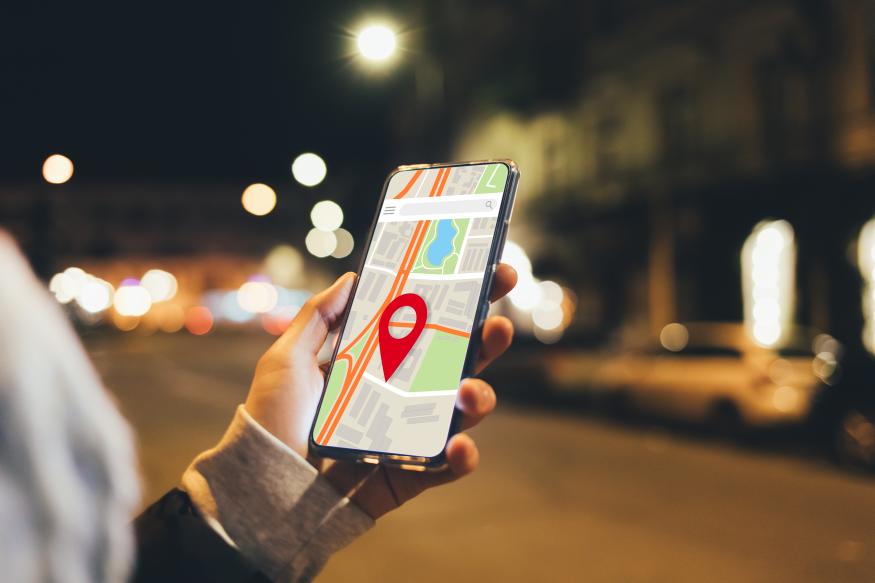
গুগল ম্যাপের সবচেয়ে মজার ফিচার হলো লোকেশন শেয়ারিং ফিচারটি। এই ফিচারটি ব্যাবহার করে খুব সহজেই কারো সাথে অপরিচিত স্থানে দেখা করা সম্ভব। এছাড়াও এই ফিচার driving or walking সময়ও কাজ করে। আপনি যদি লোকেশন শেয়ারিং করেন, তবে যে ব্যক্তির সাথে লোকেশন শেয়ার করবেন, তিনি আপনার রিয়েল টাইম লোকেশন দেখতে পাবেন।
গুগল ম্যাপ এর মাধ্যমে লোকেশন শেয়ার করতে গুগল ম্যাপের মেনু থেকে Location Sharing অপশনে প্রবেশ করুন। এরপর Share location এ ক্লিক করুন। এরকম কতক্ষন এর জন্য লোকেশন শেয়ার করতে চান, সেটি সিলেক্ট করে লিংকটি যার সাথে লোকেশন share করতে চান তাকে পাঠিয়ে দিন। উক্ত ব্যক্তি লিংকে ক্লিক করলে আপনার রিয়েল টাইম লোকেশন দেখতে পাবে।
(টাইমলাইন)
আমাদের স্মার্টফোনটি পকেটে রেখেই আমরা কতো না জায়গায় ঘুরতে যাই। মজার ব্যাপার হলো GPS এবং ম্যাপস চালু রেখে আমাদের যাওয়া যেকোনো জায়গার হিসাব গুগল ম্যাপ এর টাইমলাইন সেভ করা থাকে। এই ফিচারটি ব্যবহার করতে গুগল ম্যাপে প্রবেশ করে মেনু থেকে Your Timeline এ ট্যাপ করলেই আপনার লোকেশন Timeline দেখতে পাবেন।
ট্রাফিক
Google Map ব্যাবহার করে আপনার আশেপাশের বর্তমান ও সম্ভাব্য ট্রাফিক সম্পর্কে জানতে পারেন খুব সহজেই। এই ফিচারটি যেকোনো সময় চালু করতে স্ক্রিনের ডানদিকে থাকা স্ট্যাক icon এ ক্লিক করে Traffic সিলেক্ট করতে হবে।
Google Maps History
আপনি জানেন কি, আপনি চাইলেই গুগল ম্যাপ এর হিস্ট্রি দেখার পাশাপাশি ডিলেট ও করতে পারবেন? মূলত myactivity.google.com এ আপনার Google সার্ভিস ব্যাবহার করে করা সকল একটিভিটি সেভ করা থাকে। এই লিংকে প্রবেশ করে Location History তে ক্লিক করুন। এখন থেকে Turn Off সিলেক্ট করলে আবার আপনার লোকেশন সময়ের সাথে সেভ করা stop হয়ে যাবে।
এছাড়াও myactivity.google.com এ প্রবেশ করে Filter by date & product এ করে maps সিলেক্ট করলে আপনার সকল গুগল ম্যাপস একটিভিটি দেখতে পাবেন। এরপর Delete এ ক্লিক করে জমা থাকা আপনার গুগল ম্যাপ হিস্টোরি মুছেও ফেলতে পারবেন।
ফেভারিট
গুগল ম্যাপে আপনার যাওয়া সেরা জায়গাটি কিংবা যে জায়গাতে ভবিষ্যতে যেতে চান, তা এড করে রাখতে পারেন। এছাড়াও এই তথ্য শেয়ার করতে পারবেন আপনার পরিবার বা বন্ধুদের সাথেও। কোনো স্থান ফেভারিট হিসেবে এড করতে উক্ত স্থান গুগল ম্যাপে খুঁজে বের করে Save অপশন এ ক্লিক করুন। এরপর উক্ত স্থানকে পছন্দের তালিকায় এড করতে Favorites, যেতে চান এমন স্থানের তালিকায় যুক্ত করতে Want to go এবং ব্যক্তিগতভাবে সেভ রাখতে Starred Places এ ক্লিক করে done চাপুন। এছাড়াও new list এ ক্লিক করে নতুন শিরোনামে নতুন স্থানের তালিকায় তৈরি করার সুবিধা রয়েছে।
মিউজিক
ড্রাইভিং এর সময় যদি আপনি ম্যাপ দেখার পাশাপাশি গান বা পডকাস্ট শুনতে পছন্দ করেন, সেক্ষেত্রে ম্যাপ আর গান/অডিও শোনার অ্যাপ আলাদাভাবে কন্ট্রোল করতে হবেনা। স্পটিফাই বা অ্যাপল মিউজিক এর মাধ্যমে গুগল ম্যাপের মধ্যেই গান বা অডিও শোনার সুবিধা রয়েছে।
এই ফিচারটি চালু করতে গুগল ম্যাপ অ্যাপের সেটিংসে প্রবেশ করুন। এরপর “Navigation Settings” এ প্রবেশ করুন। “Show media playback controls” এ ক্লিক করে কাংখিত মিউজিক স্ট্রিমিং অ্যাপ সিলেক্ট করুন। এরপর থেকে প্রতিবার গুগল ম্যাপের ন্যাভিগেশন ফিচার অন করার পর Music Playback Controls/Show media playback controls লেখা দেখতে পাবেন ১২টি গুগল ম্যাপের চমৎকার ফিচার, যাতে ক্লিক করে পপ-আপ মেন্যুর মাধ্যমে আপনার বেছে নেওয়া স্ট্রিমিং অ্যাপ থেকে গান/অডিও শুনতে পারবেন।
ইনকগনিটো
গুগল ক্রোম এর কোনো অ্যাক্টিভিটি আমাদের গুগল অ্যাকাউন্টে যোগ হওয়া থেকে এড়ানোর জন্য আমরা যেমন ইনকগনিটো মোড ব্যবহার করে থাকি, ঠিক তেমনি গুগল ম্যাপে ইনকগনিটো মোড ব্যবহার করার ফিচার রয়েছে। গুগল ম্যাপে ইনকগনিটো মোড ব্যবহার করতে আপনার প্রোফাইল পিকচার এ ট্যাপ করে গুগল ম্যাপের মেনু ওপেন করুন। এরপর মেনু থেকে “Turn on incognito mode” অপশনটি সিলেক্ট করলে ইনকগনিটো চালু হয়ে যাবে।
ভেহিকল আইকন
গুগল ম্যাপে আমরা যখন কোন নেভিগশন চালু করি, তখন একটি নীল অ্যারো দেখানো হয়। তবে মজার ব্যাপার হলো আপনার এই নিল অ্যারোটি ব্যবহারের মধ্যে সীমাবদ্ধ থাকার প্রয়োজন নেই। চাইলেই এই নীল অ্যারোতে ক্লিক করে অন্যান্য ভেহিকল অপশন সিলেক্ট করতে পারবেন।
স্টপস
ধরুন আপনি এক জায়গা থেকে গাড়ি করে অন্য জায়গায় যাবেন। তবে যাত্রাপথে কিছু স্থানে আপনার থামতে হবে। গুগল ম্যাপে আপনার গন্তব্যের ঠিকানা সেট করার পর কিন্তু আপনি চাইলে খুব সহজেই যাত্রাপথে কোথায় থামতে কোন, সেটি আগে থেকেই মার্ক করে রাখতে পারেন।
স্টপস ফিচারটি ব্যাবহার করতে প্রথমে গুগল ম্যাপে প্রবেশ করে আপনার স্টার্টিং পয়েন্ট ও গন্তব্য সিলেক্ট করুন। এরপর থ্রি ডট মেন্যুতে ক্লিক করলে আরেকটি মেন্যুতে দেখতে পাবেন যেখান থেকে “Add Stop” সিলেক্ট করুন। ১২টি গুগল ম্যাপের চমৎকার ফিচার এরপর যেকোনো স্থানে সিলেক্ট করলে সেটিই আপনার স্টপস হিসাবে যুক্ত হয়ে যাবে।
গুগল অ্যাসিস্ট্যান্ট
গুগল অ্যাসিস্ট্যান্ট সবচেয়ে বেশি কাজে আসতে পারে গাড়ি চালানোর সময় যখন গুগল ম্যাপ ব্যবহার করবেন তখন। গাড়ি চালানো অবস্থায় গুগল ম্যাপ যখন চালু থাকে তখন “ওকে, গুগল” বলার মাধ্যমে যেকোনো ভয়েস কমান্ড ব্যবহার করা যাবে।
যেমন গাড়ি চালানো অবস্থায় গুগল অ্যাসিস্ট্যান্টকে পরবর্তী বাঁক সম্পর্কে “Where’s my next turn?” বলে জিজ্ঞেস করতে পারেন। আবার আসন্ন রাস্তার ট্রাফিক সম্পর্কে জানতে “How’s traffic ahead?” বলে গুগল অ্যাসিস্ট্যান্টকে জিজ্ঞেস করতে পারবেন। “find the nearest gas station” এর মত কমান্ড ব্যাবহার করে আপনার ফুয়েল ফুরিয়ে যাওয়ার আগেই প্ল্যান করে রাখতে পারেন।
পার্কিং
যাদের গাড়ি আছে, তাদের জন্য কোনো স্থানে গিয়ে গাড়ি পার্কিং করার জায়গা খোঁজা একটি ঝামেলার কাজ বটে। তবে গুগল ম্যাপ এইক্ষেত্রে সাহায্য করতে পারে। আপনি যে স্থানে যাবেন, তা গুগল ম্যাপে সার্চ করলেই উক্ত স্থানের পার্কিং সুবিধার পাশাপাশি অনেক তথ্য সম্পর্কে জানতে পারবেন।
এছাড়াও কোনো পার্কিং জোনে কার পার্ক করার পর গুগল ম্যাপে প্রবেশ করে ব্লু ডট এ ক্লিক করলে একটি মেন্যু দেখতে পাবেন। সেখান থেকে “Set as parking location” এ ক্লিক করলে আপনি যে স্থানে কার পার্ক করেছেন সে স্থান থেকে আপনার কার খুঁজে নিতে পারবেন খুব সহজেই।






